清除浏览器缓存怎么操作 Microsoft Edge浏览器缓存清理方法
更新时间:2023-11-16 17:50:15作者:yang
清除浏览器缓存怎么操作,现如今互联网已经成为人们生活中不可或缺的一部分,而浏览器作为我们接触互联网的主要工具之一,不可避免地会积累大量的缓存数据。这些缓存数据虽然能提高网页加载速度,但长时间不清理可能会导致浏览器运行缓慢、占用过多存储空间等问题。对于Microsoft Edge浏览器用户来说,清除浏览器缓存是保持浏览器健康运行的重要一环。接下来我们就来了解一下如何操作Microsoft Edge浏览器清除缓存的方法。
方法如下:
1.打开Microsoft Edge浏览器,点击位于图示位置的【中心】的图标。
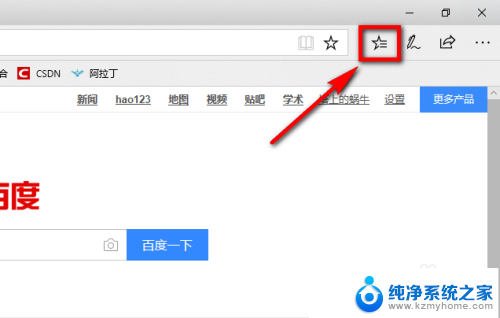
2.点击“中心”后会展开一个列表,在列表上方有一个菜单栏。在菜单栏中点击图示位置的时钟图标。
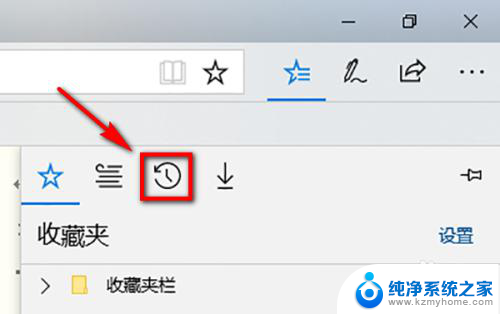
3.此时就能看到该浏览器的浏览页面了,在页面中点击【清除历史记录】就可以将浏览的缓存清理掉了。
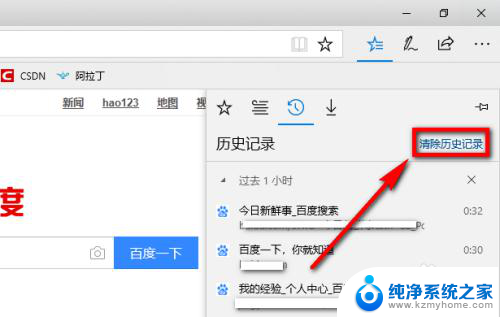
以上就是清除浏览器缓存的操作步骤,如果遇到这种情况,你可以按照以上步骤进行解决,非常简单快速。
清除浏览器缓存怎么操作 Microsoft Edge浏览器缓存清理方法相关教程
- ie浏览器清理缓存怎么清理 IE浏览器缓存清除方法
- 怎么清空浏览器缓存电脑 电脑浏览器缓存清除方法
- 电脑清缓存怎么清理浏览器 怎样清除电脑浏览器缓存
- 电脑ie浏览器缓存怎么清理 IE浏览器如何清理缓存数据
- 清理网页缓存怎么清理 快捷键 如何快速清理浏览器缓存
- 清理电脑浏览器缓存的方法 如何清理电脑系统缓存
- 删除缓存的快捷键 清理浏览器缓存的高效方式
- 浏览器清除缓存怎么弄快捷键 电脑谷歌浏览器如何清理缓存
- edge浏览器清空缓存怎么清 怎样清除Microsoft Edge浏览器中的缓存数据
- 微软浏览器清理缓存 Microsoft Edge浏览器如何清除历史记录和缓存
- 多个word在一个窗口打开 Word如何实现多个文件在一个窗口中显示
- 浏览器分辨率怎么调整 浏览器如何设置屏幕分辨率
- 笔记本电脑开不了机怎么强制开机 笔记本电脑按什么键强制开机
- 怎样看是不是独立显卡 独立显卡型号怎么查看
- 无线网络密码怎么改密码修改 无线网络密码如何更改
- 电脑打印机找 电脑上如何查看设备和打印机设置
电脑教程推荐